كيفية استخدام الوظيفة الإضافية مصور البيانات لبرنامج Excel لإنشاء مخططات انسيابية
يعد Microsoft Excel(Microsoft Excel) رائعًا بالنسبة للأرقام ، بالتأكيد ، يقوم بهذه المهمة بشكل جيد حقًا. ولكن ، إذا كنت تتطلع إلى تقديم بياناتك بطريقة جذابة تتيح لك تصورها وتحليلها بسهولة ، فقد يفتقر هذا المنتج المذهل إلى بعض الميزات. يستدعي هذا بعض الدعم - جرب الوظيفة الإضافية Data Visualizer(Data Visualizer add-in) لبرنامج Excel.
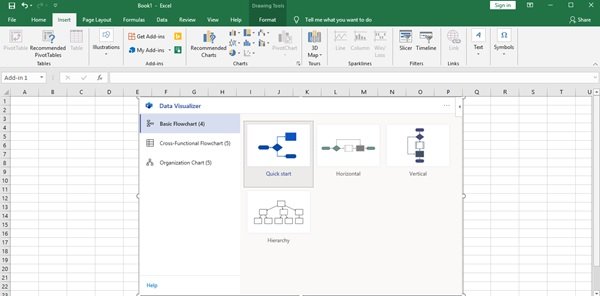
تعد الوظيفة الإضافية Data Visualizer لـ (Data Visualizer)Excel بمثابة ذراع جديد لـ Excel يمكنه تحويل ورقة عمل Excel 365 إلى رسم تخطيطي لـ Visio . تسمح هذه الوظيفة الإضافية للمستخدمين بإنشاء مخططات انسيابية عالية الجودة ومخططات انسيابية متعددة الوظائف ومخططات تنظيمية - كافة الأشكال ، والاتصالات ، وربط البيانات - من البيانات الموجودة في جداول Excel . لن يحتاج المستخدمون إلى شراء Visio لاستخدام Microsoft Visio Data Visualizer في شكله البسيط ، فقط Excel 365 لنظام Windows/Mac أو عبر الإنترنت(Online). هذه أداة مثيرة للاهتمام وتستحق المحاولة إذا كنت تقوم بشكل متكرر بعمل مخططات انسيابية أو رسوم بيانية.
كل ما تحتاجه للبدء هو اشتراك Office 365 - الاشتراك المضاف إلى Visio غير مطلوب(NOT) .
وظيفة إضافية مصور البيانات لبرنامج Excel
يستفيد مصور البيانات(Data Visualizer) من أفضل ما في Excel و Visio ؛ تقوم بإدخال البيانات في مصنف Excel ويقوم Visio بإنشاء رسم تخطيطي تلقائيًا. يمكن لأي شخص لديه اشتراك Office 365 استخدام الوظيفة الإضافية Data Visualizer لإنشاء رسوم Visio التخطيطية ؛ استخدام بيانات Excel الأساسية لتعديل الرسوم التخطيطية ؛ وعرض المخططات وطباعتها ومشاركتها.
هذه الأداة هي بديل لخيارات الرسم التخطيطي الموجودة بالفعل في Office والتي تقدم خيارات محدودة ويمكن أن تكون مزعجة للغاية.
(Create Flowcharts)قم بإنشاء مخططات انسيابية ومخططات تنظيمية في (Organizational)Excel
تتوفر الوظيفة الإضافية Data Visualizer لـ (Data Visualizer)Excel لـ:
- برنامج Excel على نظام Windows
- اكسلون ماك و
- Excel للويب باستخدام حساب العمل أو المدرسة
لتثبيت مصور البيانات(Data Visualizer) على أي مما سبق ، يجب عليك اتباع الخطوات التالية:
1] افتح " Excel" وأنشئ مصنف "فارغ " جديد(Blank’)
2] انقر فوق " إدراج"(Insert’) ثم انقر فوق " الحصول على الوظائف الإضافية(Get Add-ins) "
3] في متجر الوظائف الإضافية لـ Office(Office Add-ins Store) ، ابحث عن "Visio Data Visualizer " واضغط على الزر " إضافة ".(Add)
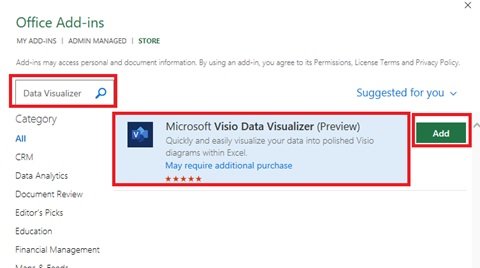
4] الآن "تسجيل الدخول"(‘Sign In’) مع حسابك المرتبط Office 365 subscription/Microsoft 365 work/ school account.
ملاحظة(Note) : لا تحتاج إلى اشتراك Visio لاستخدام الوظيفة الإضافية. ومع ذلك ، إذا كان لديك ترخيص Visio مناسب ، فاختر " (Visio)تسجيل الدخول"(Sign In’) وإلا " تسجيل الدخول لاحقًا"(Sign in later’) . في هذا ، سيكون هناك عدد قليل من الوظائف التي لا يتم إلغاء قفلها إلا بعد تسجيل الدخول.
إنشاء(Create) مخططات / مخططات انسيابية من البيانات في Excel
يتم تشغيل الوظيفة الإضافية Data Visualizer لـ (Data Visualizer)Excel بمجموعة متنوعة من جداول بيانات العينة القابلة للتحرير في Excel . حاليًا(Currently) ، يقدم مصور البيانات(Data Visualizer) ثلاثة أنواع من خيارات الرسم التخطيطي بما في ذلك مخطط انسيابي أساسي ومخطط انسيابي(Basic Flowchart) متعدد الوظائف(Cross-Functional Flowchart) ومخطط هيكلي(Organization Chart) . هذه العينات رائعة لمساعدتك على البدء ، فهي تسمح للمستخدمين بما يلي:
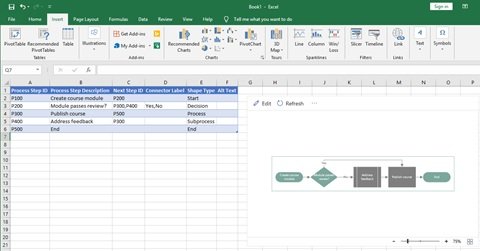
- أضف خطوات العملية
- تعديل الموصلات
- خلق التبعيات
- إدراج أصحاب
- وأكثر بكثير
نموذج ورقة العمل هذا هو مجرد نقطة البداية. يمكنك إضافة المزيد من الصفوف وتغيير أنواع الأشكال(Shape Types) والتبديل بينها. هناك العديد من الخيارات.
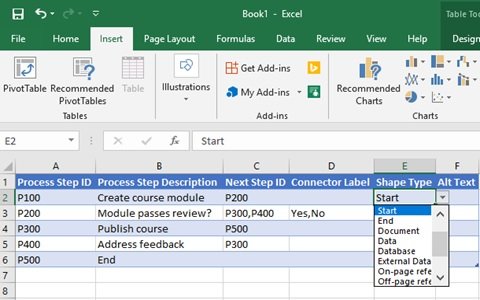
يمكنك حتى تمديد ورقة العمل هذه عن طريق إضافة المزيد من الأعمدة. لا تغير هذه الأعمدة مخطط Visio الأساسي ولكنها تسمح لك باستيعاب ورقة العمل في التحليل الأوسع.
يمكن للمستخدمين بسهولة استبدال البيانات النموذجية ببياناتهم الخاصة بهم وبمجرد الانتهاء من ذلك - ما عليك سوى النقر على " تحديث الرسم التخطيطي(Refresh Diagram) " لرؤية التغييرات المتزامنة مع الرسم التخطيطي المرتبط بالبيانات بدقة في ورقة Excel .
عرض(View) وطباعة ومشاركة الرسوم البيانية / المخططات الانسيابية
نظرًا لأنه يتم إنشاء الرسوم التخطيطية في Visio عبر الإنترنت (يتم حفظها في (Visio)OneDrive أو SharePoint افتراضيًا) - يصبح العرض والطباعة والمشاركة مع مستخدمي Office 365 الآخرين أمرًا بسيطًا بشكل لا يمكن تصوره. متى أردت فتح الرسم التخطيطي في Visio للويب ، حدد فتح في الويب(Open in web) من علامات الحذف (•••) في شريط قائمة الوظائف الإضافية.
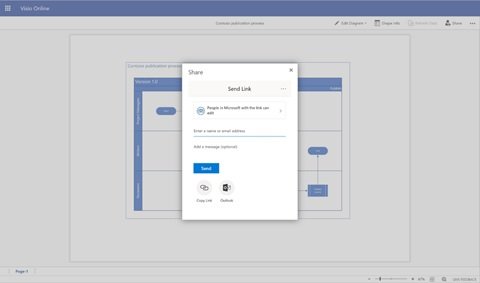
ملاحظة(Note) : إذا لم تقم بتسجيل الدخول بعد ، فستتم مطالبتك بتسجيل الدخول باستخدام حساب Microsoft 365 أو Office 365 للعمل أو المؤسسة التعليمية. حدد تسجيل الدخول(Sign in) ثم السماح أو قبول(Allow or Accept) أي مطالبات إذن.
بعد إنشاء ملف Visio(Visio File) ، حدد " فتح ملف"(Open File’) . من هنا:
- للطباعة(To print) - في Visio للويب ، حدد علامات الحذف (. . .) > Print لطباعة الرسم التخطيطي.
- للمشاركة(To share) - حدد الزر "مشاركة"(‘Share’) لإنشاء ارتباط أو لإدخال عناوين البريد الإلكتروني لمن تريد المشاركة معهم.
تخصيص(Customize) الرسوم البيانية / المخططات الانسيابية وتحريرها باستخدام الوظيفة الإضافية Data Visualizer
لا يعمل الزر " تحرير"(Edit’) لمن ليس لديهم ترخيص Visio كامل منفصل. (Visio)بدون ترخيص Visio ، أنت عالق في نظام الألوان الأصلي والتخصيصات مقيدة.
باستخدام ترخيص Visio Online الخطة 1(Visio Online Plan 1) أو Visio Online الخطة 2(Visio Online Plan 2) ، يمكن للمستخدمين القيام بالكثير باستخدام الرسوم التخطيطية لعرض مصور البيانات وجعل(Visualizer) عروضهم التقديمية أكثر تشويقًا. يمكنهم إضافة نص أو صور ، وتطبيق نُسق التصميم ، وإجراء تعديلات أخرى لتخصيص الرسوم التخطيطية في Visio أو Visio Online .
الخلاصة(The Bottom line) - تعديلات الرسم التخطيطي الوحيدة الممكنة هي من ورقة العمل المصدر إلا إذا كان بإمكانك الوصول إلى إصدار Visio الكامل.(The only diagram alterations possible are from the source worksheet unless you can access the full Visio version.)
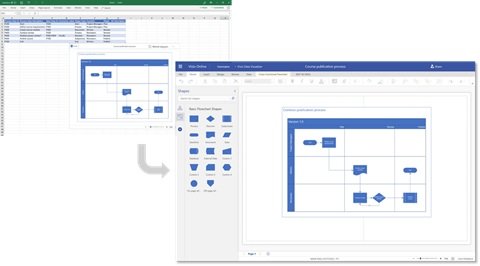
ساعد لدعم
يمكن للمستخدمين الحصول على دعم إضافي وإرسال ملاحظاتهم مباشرةً إلى Microsoft من الوظيفة الإضافية بالنقر فوق علامات الحذف والنقر فوق " تعليمات"(Help’) أو " إرسال ملاحظات"(Send feedback’) .
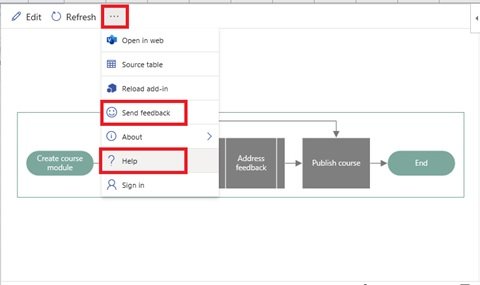
(Data Visualizer)الوظيفة الإضافية لمتخيل البيانات لبرنامج Excel تستحق المحاولة!
يجب أن تجرب الوظيفة الإضافية Visio Data Visualizer(Visio Data Visualizer Add-In) لـ Excel . افتح نموذج ورقة عمل والعب مع المخططات الانسيابية لترى كيف تعمل الأشياء.
المصدر(Source) : Microsoft.com .
Related posts
كيفية استخدام Automatic Data Type feature في Excel
كيفية استخدام Insert Data من Picture feature في Excel
كيفية إعادة تسمية Data Series في Excel graph or chart
Download شحن Word، Excel، PowerPoint، Access، Visio Templates
Use PDF Data Connector في Excel لاستيراد بيانات PDF إلى جدول بيانات
كيفية استخدام Percentile.Exc function في Excel
كيفية استخدام ISODD function في Excel
كيفية إدراج Dynamic Chart في Excel spreadsheet
استخدم وظيفة "إدراج البيانات من الصورة" الجديدة في Excel Mobile
كيفية تطبيق Data Validation إلى Cells في Microsoft Excel
Excel، Word or PowerPoint لا يمكن أن تبدأ آخر مرة
كيفية إنشاء Organization Chart في Excel
إصلاح استرجاع البيانات. انتظر بضع ثوانٍ وحاول القص أو النسخ مرة أخرى للخطأ في Excel
كيفية إضافة Trendline في Microsoft Excel worksheet
كيفية تغيير File Format الافتراضي لحفظ في Word، Excel، PowerPoint
كيفية استخدام NETWORKDAYS function في Excel
كيفية إصلاح Excel Workbook تالفة
استخدم Excel كأداة لنسخ البيانات من الويب
مركز بيانات ورقة العمل الخاصة بك في Excel للطباعة
كيفية استخراج أسماء النطاقات من URLs في Microsoft Excel
